スイッチ、レンジエクステンダー、またはルーターは、このアドレスをデフォルトゲートウェイとして割り当てていますか?これがどんなアドレスであるのだろうと思いますか?それを使用する方法がわからない?次の記事は、192.168.0.2について知るために必要なすべてを学ぶのに役立ちます。 IPアドレス指定の基本をすぐに進め、このIPアドレスに関する一般的な情報を提供し、その目的について話し合い、このアドレスに関連する最も一般的な問題を解決する方法を説明します。
192.168.0.2パブリックまたはプライベートIPアドレスですか?
アドレスの192.168.xxブロックのすべてのアドレスと同様に、192.168.0.2はプライベートIPアドレスです。プライベートアドレスであるため、ローカルエリアネットワーク(またはLAN)でのみ使用でき、インターネット上でルーティングできません。
このアドレスは、ルーターまたは他のネットワークデバイス(スイッチ、リピーター、エクステンダー)に割り当てることも、インターネットをサーフィンするために使用し、ホームネットワーク(PC、ラップトップ、スマートフォンに接続されているデバイスに割り当てることもできます。 、タブレットなど)。
ホームネットワークに接続されているすべてのデバイスは、プライベートアドレスを使用して相互に通信します。ホームネットワークに接続されているすべてのデバイスには、一意のIPアドレスがあります。ルールは、1つのデバイスに1つのIPアドレスです。したがって、192.168.0.2をその住所として使用するデバイスは1つだけです。
ルーターは、他のすべてのデバイスにIPアドレスを割り当てるデバイスです。ルーターの設定には、DHCPプールと呼ばれるものがあります。DHCPプールは、利用可能なアドレスの事前定義されたプール(またはスコープ)です。すべてのデバイスがこのプールから1つのアドレスを取得します。ルーターは、このアドレスをネットワークに接続するすべてのデバイス(動的IP)に自動的に割り当てることができます。または、ルーターの設定に移動して、特定のアドレスを手動またはすべてのデバイス(静的IP)に割り当てることができます。
同様の記事:
ルーターにはプライベートIPアドレスもありますが、ルーターはこのアドレスをそれ自体に割り当てません。アドレスは、メーカーによってルーターに事前に割り当てられています。ルーターのIPアドレスは、多くの場合、デフォルトゲートウェイまたはデフォルトのIPアドレスと呼ばれます。
プライベートIPアドレスは、単一のローカルエリアネットワーク内で一意でなければなりませんが、他のLANでも使用できます。 192.168.0.2(またはその他のプライベートIPアドレス)をIPアドレスとして使用する無制限の数のデバイスがあります。彼らはただ異なるLANにいる必要があります。
プライベートアドレスは、インターネットへのアクセスには使用されません。ラップトップのウェブサイトにアクセスしたい場合は、ルーター(LANのハブ)にリクエストを送信します。ラップトップとルーターは、独自のプライベートIPアドレスを使用して通信します。ルーターがリクエストを受信すると、パブリックアドレスを使用してDNSサーバーに接続します。このパブリックアドレスは、ISPによってルーターに割り当てられます。 (パブリックIPアドレスを介して)DNSサーバーからフィードバックを取得すると、ルーターはすべてのデータをラップトップに転送します(プライベートアドレスを使用)。
192.168.0.2は私のデフォルトゲートウェイになることができますか?
192.168.0.2は、デフォルトゲートウェイになる可能性があります。このアドレスがルーターに割り当てられているかどうかを確認するために、ルーター、スイッチ、レンジエクステンダーなどに割り当てられたプライベートアドレスと同様に、ルーターのラベルを確認するか、ユーザーマニュアルを使用できます。ラベルがなく、マニュアルが見つからない場合は、任意のデバイス(Windows、Linux、MacOS、Android、iOS)にデフォルトゲートウェイを簡単に見つけることができます。ここにある方法:
Windows:コマンドプロンプトで、次のコマンドを入力します。IPCONFIGとEnterを押します。デフォルトゲートウェイを探します。
Linux:端子で、次のコマンドを入力します。Route-N。
macos:端末で、次のコマンドを入力してください:netstat -nr
iOS:Wi-Fi設定で、文字Iをタップし、IPv4アドレスまで下にスクロールします。デフォルトゲートウェイは、ルーターの隣に立っているアドレスです。
Android:Wi-Fi設定では、Wi-Fiネットワーク(Long Tap)をタップし、[変更]を選択してから、オプションを[詳細]を選択します。 DHCP設定までスクロールして、タップし、静的を選択し、ゲートウェイが見つかるまで下にスクロールします。
デフォルトゲートウェイとして192.168.0.2を使用するデバイスは何ですか?
ご存知かもしれませんが、 192.168.0.1はおそらく最も人気のあるデフォルトゲートウェイです。 192.168.0.2はあまり人気がありません。このアドレスを使用して、いくつかの古いデバイス(主にスイッチとアクセスポイント)しか見つかりませんでした。それを使用している最も注目すべきブランドは、ActionTecとBelkinです。このアドレスをデフォルトゲートウェイとして使用して、デバイスのリストが表示されます。
コントレンド:WAP-5883、WAP-5835N(ワイヤレスアクセスポイント)
Luxul:XMS-1024(24ポートスマートスイッチ)
ActionTec:HPAP108T(範囲エクステンダー)
Belkin:F5D8231AU4(ワイヤレスルーター)
デバイスのデフォルトゲートウェイが192.168.0.2の場合、デバイスの設定にアクセスする方法?
デフォルトのゲートウェイがわかっている場合、デバイスユーザーインターフェイス(設定ダッシュボード)にアクセスするのは非常に簡単です。ブラウザを開いて、アドレスバーにデフォルトゲートウェイを入力するだけです。 Luxul XMS-1024スマートスイッチの設定にアクセスする方法。

デフォルトゲートウェイを入力します
アドレスを入力してEnterを押すと、ログインページが表示されると、資格情報(ユーザー名とパスワード)を入力する必要があります。 XMS-1024のデフォルトのユーザー名とパスワードは管理者/管理者です。
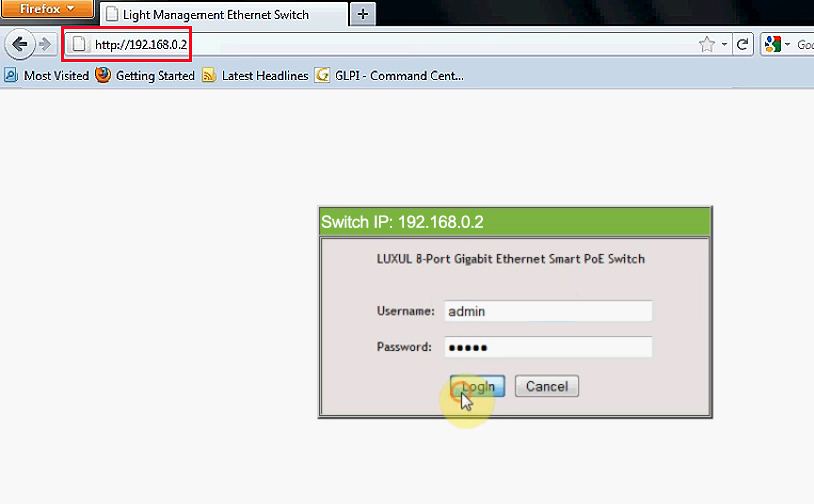
ログインページ - ユーザー名とパスワードを入力します
過去のある時点で資格情報を変更したが、今すぐ覚えていない場合は、デバイスを工場出荷時の設定にしかリセットしないようにすることができます。リセットした後、デフォルトのユーザー名とパスワードを再度使用できます。
ログインすると、[構成]ウィンドウが開き、あらゆる種類の設定の変更を開始できます。
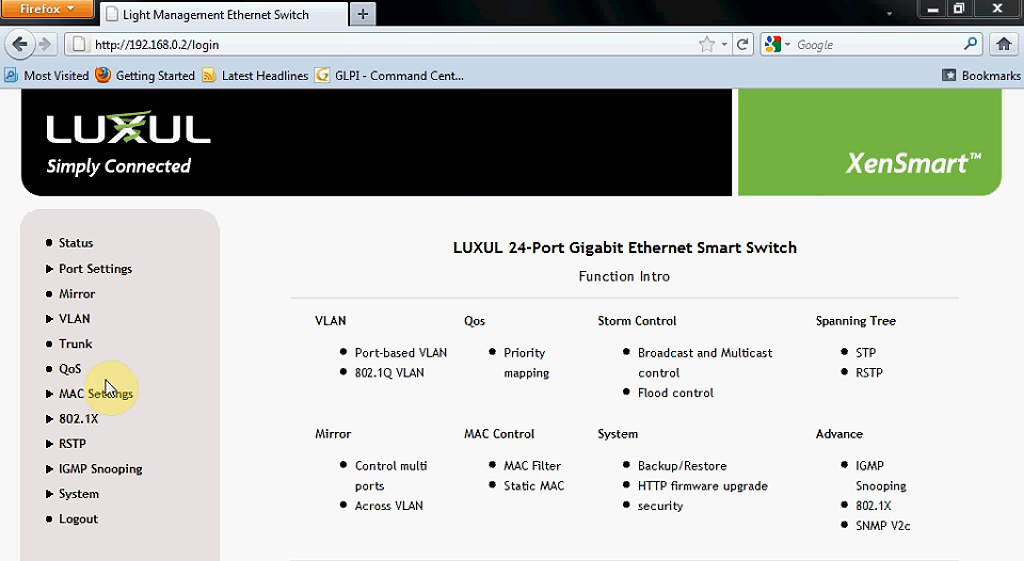
Luxul XMS-1024構成ウィンドウ
使用しているデバイスに応じて、このページは異なるように見える場合があり、選択できるオプションが異なります。
192.168.0.2ホストIPアドレスとして
このアドレスは、PC、ラップトップ、またはインターネットをサーフィンするために使用している他のデバイスに割り当てられたアドレスの1つです(ホストIPアドレスになる可能性があります)。実際、192.168.0.2は、デフォルトのゲートウェイよりもはるかに多くの場合、ホストIPアドレスです。
前のセクションの1つで説明したように、192.168.0.1は最も人気があり、最も一般的に使用されるデフォルトゲートウェイです。たとえば、ルーターが192.168.0.1をデフォルトのIPとして使用する場合、DHCPプールが192.168.0.2で始まる可能性が高くなります。
192.168.0.2動的IPとして
ご存知のように、DHCPプールはルーター設定の1つのセグメントです。ルーターが他のデバイスに割り当てるアドレスの範囲。ルーターは、Wi-Fiネットワークに接続されたすべてのデバイスに自動的にIPアドレスを割り当てます。アドレスが自動的に割り当てられている場合、動的なIPアドレスと見なされます。
動的という用語は、アドレスが自動的に割り当てられ、デバイスが永久にそれを維持することができないことを意味します。ルーターは実際にアドレスをデバイスにリースするだけです。リース時間の有効期限が切れると(設定のリースの期間を設定できます)、ルーターはデバイスがまだ接続されているかどうかを確認します。接続されていない場合、住所が戻ってきて、アドレスが再び利用可能になります。ルーターは、このアドレスを他のデバイスに割り当てることができます。古いデバイスをネットワークに接続すると、他のIPアドレスが取得されます。
192.168.0.2静的IPとして
どんなデバイスも静的IPを持つことができますが、デバイスに静的IPを使用したい場合は、手動で割り当てる必要があります。したがって、ルーターの設定にアクセスし、DHCP設定に移動して、予約を作成する必要があります(特定のIPアドレスをデバイスに割り当てます)。ルーターによっては、設定が異なるように見える場合がありますが、基本的な手順は常に同じです。
手動でデバイスにIPアドレスを割り当てる前にすべきことの1つは、DHCPプールからそのアドレスを除外することです。 DHCPプールを縮小する必要があります。
たとえば、DHCPプールが192.168.0.2で始まり、このアドレスをプリンターに割り当てる場合は、最初に192.168.0.3を開始アドレスとして設定する必要があります。これを行わない場合は、いくつかの接続の問題が発生する可能性があります。これは私たちの記事の最後のセクションに私たちをもたらします
トラブルシューティング192.168.0.2
問題1-IP競合
最も一般的な問題の1つは、いわゆるIP競合です。 IPの競合は、同じLANに接続されている2つのデバイスが同じIPアドレスを持っている場合の現象です。すでに述べたように、単一のLANに接続されているすべてのデバイスには、一意のIPアドレスが必要です。
それで、これはどのように可能ですか? 2つのデバイスに同じIPをどのように持つことができますか?まあ、これは通常、DHCPプール設定の問題です。たとえば、DHCPプールが192.168.0.2で始まり、このアドレスを手動でPCに割り当て(静的IPとして)、DHCPプールから除外しない場合、ルーターは同じアドレスをに接続された2番目のデバイスに割り当てることができます。あなたのネットワーク(そうすべきではありませんが、それはそうかもしれません)。 IPの競合が発生した場合、同じIPアドレスを使用しているデバイスは、インターネットにアクセスしたり、同じLAN上の他のデバイスと通信したりすることはできません。
問題を解決するには、両方のデバイスでIPアドレスをリリースし、ルーターの設定に移動し、適切な調整を行う必要があります(DHCPプールを縮小して、静的にしたいアドレスを除外)。
問題2-ログインページを開くことができません
192.168.0.2がデフォルトゲートウェイであるが、ログインページにアクセスできない場合は、2つのことを行うことができます。適切なアドレスを入力したかどうかを確認してください。 IPアドレスは混乱する可能性があります - それらはすべて非常に似ています。 1つのタイピング間違いがあり、ログインページを開くことができません。タイピングミスがない場合は、PCを使用してデフォルトゲートウェイをもう一度確認してください。 192.168.0.2は、デフォルトゲートウェイではない場合があります。
